
¿Cómo recuperar el historial borrado de Google? [Computadora, Android e iOS ]

¿Te preguntas cómo recuperar el historial borrado de Google? Perder el historial de navegación puede ser frustrante, sobre todo cuando necesitas volver a visitar sitios web importantes o recuperar información perdida. Afortunadamente, existen varios métodos eficaces para ayudarte a recuperar el historial de Google borrado. En esta guía, exploraremos soluciones prácticas para restaurar tus datos de navegación, asegurándote de que puedas acceder fácilmente a tus datos anteriores.
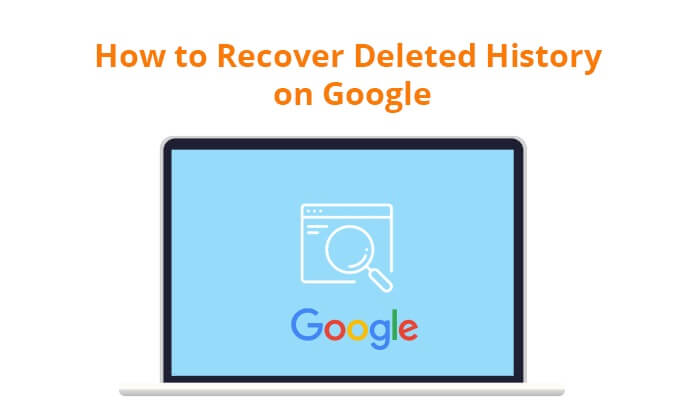
Antes de explorar los métodos para recuperar el historial eliminado en Google, es fundamental responder a la pregunta: ¿es posible recuperarlo? La respuesta es sí. Google ofrece varias herramientas y funciones que pueden ayudar a restaurar los datos perdidos, pero el éxito de la recuperación depende de varios factores.
Ahora que hemos establecido la posibilidad de recuperar el historial eliminado en Google, en esta sección presentaremos ocho de los métodos más comunes sobre cómo recuperar el historial eliminado en Google Chrome.
El primer paso es revisar la Papelera de Reciclaje, donde suelen almacenarse los elementos eliminados. Aquí tienes una guía paso a paso:
Paso 1. Abra la Papelera de reciclaje en su computadora.
Paso 2. Busque un archivo llamado "Historial" o similar.
Paso 3. Haga clic derecho en el archivo y seleccione "Restaurar".
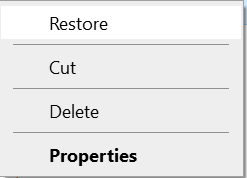
Leer más: ¿Tu cuenta de Google lleva mucho tiempo sin usarse, pero tienes muchas fotos? Haz clic aquí para saber cómo restaurar fotos de tu antigua cuenta de Google .
Google guarda un registro completo de la actividad de tu cuenta, incluidas las búsquedas. Sigue estos pasos para acceder a él:
Paso 1. Inicia sesión en tu cuenta de Google.
Paso 2. Ve a "Mi cuenta". Haz clic en "Datos y privacidad".
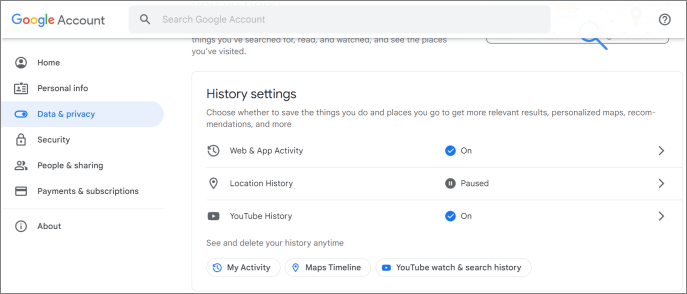
Paso 3. Vaya a "Actividad web y de apps" > "Administrar toda la actividad web y de apps". Puede ver su historial de búsqueda aquí.
A veces, los problemas con el navegador Chrome pueden provocar la eliminación del historial. Reiniciar o reinstalar Google Chrome es un método eficaz para recuperar el historial de navegación de Chrome. Si tienes activada la sincronización, el sistema sincronizará automáticamente tus datos de Google Chrome al iniciar sesión en un nuevo dispositivo.
Te podría gustar: ¿ Quieres recuperar fotos borradas permanentemente de Google Fotos ? Este artículo puede ayudarte.
¿Cómo recuperar el historial de navegación eliminado en Google Chrome? Los usuarios Windows pueden usar la función "Versiones anteriores" para restaurar el historial eliminado. Sin embargo, este método solo funciona si se ha configurado el historial de archivos de la carpeta Google Chrome. A continuación, se detallan los pasos para acceder al historial eliminado de versiones anteriores:
Paso 1. Navegue al directorio especificado abriendo el Explorador de archivos e ingresando la siguiente ruta en la barra de direcciones en la parte superior: C:\Users\Username\AppData\Local\Google\Chrome\User Data\Default.
Paso 2. Haz clic derecho en la carpeta "Google" entre las distintas opciones y selecciona "Propiedades".
Paso 3. En la pestaña "Versión anterior", selecciona tu copia de seguridad más reciente y haz clic en "Restaurar". Ahora podrás ver el historial de búsqueda.
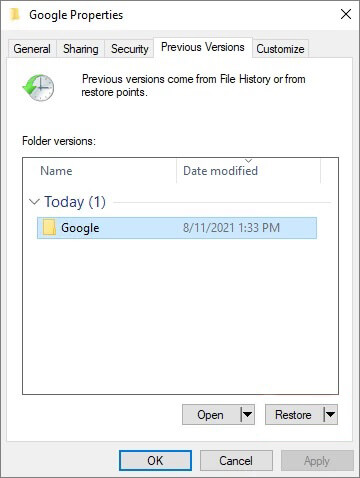
Las cookies son archivos temporales que almacenan datos de sitios web en un ordenador para su uso posterior. No almacenan el historial de búsqueda del sitio web, sino todo el historial de búsqueda y las actividades específicas del sitio. Puede usar cookies para localizar registros de búsqueda eliminados. Siga estos pasos:
Paso 1. Inicie Google Chrome y toque el ícono de tres puntos ubicado en la esquina superior derecha.
Paso 2. Seleccione “Configuración” > “Privacidad y seguridad” > “Cookies de terceros” en el panel derecho.
Paso 3. Seleccione "Ver todos los datos y permisos del sitio" para acceder a la página donde encontrará los datos deseados.

¿Quieres saber cómo recuperar el historial de navegación eliminado en Google Chrome? La caché DNS puede ayudarte. Puede conservar información de navegación. Aquí te explicamos cómo comprobarla y recuperarla:
Paso 1. Abra el Símbolo del sistema como administrador.
Paso 2. Escriba "ipconfig /displaydns" y presione "Enter". Revise la información mostrada para obtener detalles relevantes.
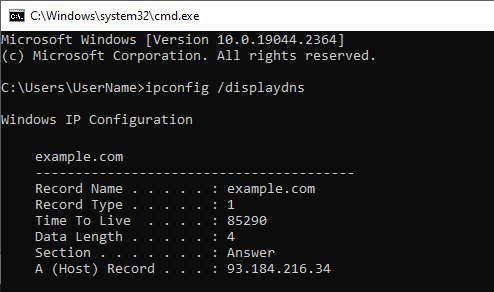
La página Mi Actividad de Google ofrece un registro detallado de tus interacciones. Sigue estos pasos para recuperar el historial web eliminado en Google Chrome:
Paso 1. Visita la página Mi actividad e inicia sesión en tu cuenta de Google.
Paso 2. Navega por las actividades o utiliza la barra de búsqueda.
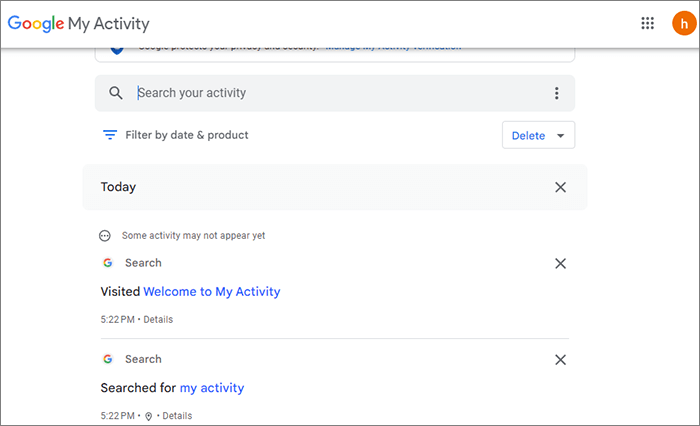
Microsoft Windows genera varios archivos útiles para los usuarios, incluyendo archivos de registro. Estos archivos contienen URL y datos de los sitios web de Google visitados recientemente. Para acceder a ellos, siga estos pasos:
Paso 1. Abra el Explorador de archivos en su dispositivo y haga clic en la pestaña "Ver", ubicada en la esquina superior izquierda de la pantalla. En la pestaña "Ver", seleccione la casilla "Elementos ocultos" para ver los archivos y carpetas que estaban ocultos.
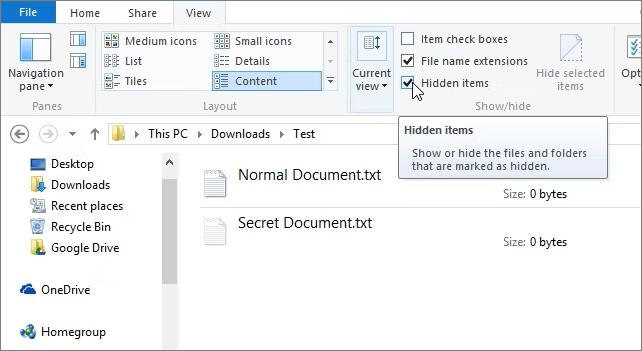
Paso 2. Después, todos los archivos ocultos del sistema se mostrarán en la pantalla. Busca el archivo index.dat. Este archivo te ayudará a documentar todas las páginas web que has visitado recientemente, junto con sus URL.
Si quieres saber cómo recuperar el historial borrado de Google Chrome en un teléfono Android , sigue leyendo. Para recuperar el historial borrado de Google Chrome Android es necesario usar las funciones integradas del navegador. Aquí tienes los pasos detallados:
Paso 1. Abra Google Chrome en su dispositivo Android e inicie sesión.

Paso 2. Toque los tres puntos en la esquina superior derecha para abrir el menú.
Paso 3. Seleccione "Historial" en el menú. Se mostrará una lista de su historial de navegación.
Paso 4. Desplácese por la lista y busque la entrada del historial eliminado.
Paso 5. Si encuentra la entrada del historial eliminada, tóquela para volver a visitar la página web.
Para los usuarios de Apple, recuperar el historial de Google Chrome eliminado en su teléfono no es complicado. Aquí tienes los pasos detallados para guiarte en el proceso:
Paso 1. Desbloquea tu iPhone y ve a "Configuración" > "Safari".
Paso 2. Dentro de la configuración de Safari, desplácese hasta el final y localice la opción Avanzada; tóquela.
Paso 3. Busca y selecciona "Datos del sitio web". Aquí encontrarás una lista con parte del historial de navegación eliminado.

Paso 4. Recupere el historial eliminado en Chrome según sea necesario utilizando las opciones disponibles.
Con base en la introducción anterior, creemos que ya sabes cómo recuperar el historial borrado de Google. Muchos usuarios Android podrían estar interesados en recuperar otros tipos de datos. En esta sección, te presentaremos un software de recuperación de datos diseñado específicamente para usuarios Android : Coolmuster Lab.Fone for Android .
Coolmuster Lab.Fone for Android es un programa de recuperación de datos diseñado para usuarios Android , capaz de recuperar datos tanto del almacenamiento interno como de la tarjeta SD externa de teléfonos Android . Permite recuperar diversos tipos de datos. Esta potente herramienta ofrece a los usuarios Android una solución completa y fiable para recuperar datos perdidos de forma fácil y rápida.
Características principales de Coolmuster Lab.Fone for Android :
Aquí hay un tutorial detallado sobre cómo usar Coolmuster Lab.Fone for Android para recuperar datos en Android .
01 Descargue, instale y ejecute Coolmuster Lab.Fone for Android .
02 Conecte su dispositivo Android a la computadora. Al finalizar, accederá a una interfaz para seleccionar los tipos de archivos que desea recuperar. Haga clic en "Siguiente" para continuar.

03 Ahora puede elegir entre los modos "Análisis rápido" y "Análisis profundo". Una vez finalizado el análisis, haga clic en "Continuar" para iniciarlo en su teléfono Android .

04 Seleccione los datos que desea recuperar y luego haga clic en "Recuperar" para iniciar el proceso de recuperación.

Guía de vídeo:
En este artículo, te ofrecemos una guía detallada para recuperar el historial de Google eliminado en ordenadores, teléfonos Android y iPhone. Además, te recomendamos una potente herramienta: Coolmuster Lab.Fone for Android . Este software está diseñado para recuperar datos eliminados de teléfonos Android de forma fácil y eficiente. Para una protección y gestión de datos más completa, prueba Coolmuster Lab.Fone for Android .
Artículos relacionados:
Recupera tus contactos: Domina el arte de restaurar contactos de Google
Cómo recuperar archivos borrados permanentemente de Google Drive [Actualizado en 2024]
Recuperar SMS de Google Drive: Consejos de expertos para recuperar mensajes
Solución de problemas comunes: ¿Google Fotos no realiza copias de seguridad? [Solución de problemas]





